Composiet video met de Raspberry Pi Zero 2 W

De Raspberry Pi Zero 2 W ondersteunt nog steeds een composiet video-uitgang, waardoor het een geweldige kandidaat is voor retroprojecten. Je zult wel de soldeerbout tevoorschijn moeten halen
Maker - PJ Evans

PJ is schrijver, software-ingenieur en knutselaar. Zijn collectie ambient-muziek is beschreven als "inspirerend" (PJ Evans) en "gewoon een hoop willekeurige ruis" (mevrouw Evans, muzieklerares).
Elk fullsize model van de Raspberry Pi heeft een vorm van composiet video-uitgang, van de tulpaansluiting bij het originele model tot de geïntegreerde 3,5 mm video/audio-aansluiting bij de huidige modellen. De Zero-serie ondersteunt ook de composiet uitgang, maar vereist een beetje werk van de kant van de eigenaar. De nieuwste Raspberry Pi Zero 2 W heeft toegang en je kunt een signaal krijgen. Composiet is een geweldig medium voor retroprojecten, het helpt om de authentieke uitstraling van retrogames na te bootsen. Het is ook handig voor connectiviteit waar HDMI geen optie is. Hier laten we je zien hoe je die ietwat wazige videofeed krijgt.
01 Kies en installeer je besturingssysteem
We weten zeker dat je de nieuwe Bullseye-release van Raspberry Pi OS met desktop wilt gebruiken. Denk wel na over wat er nodig is voor je project. Als je geïnteresseerd bent in het herscheppen van de bedoelde esthetiek van videogames uit de jaren 1980, kijk dan eens naar RetroPie (retropie.org.uk) of, als je een oude tv gebruikt om vintage programma's te laten zien, zal Raspberry Pi OS Lite je misschien kostbare bronnen besparen omdat het met OMXPlayer video kan afspelen vanaf de command-line. Wij gaan voor de desktopversie. Zoals altijd, zet het image op je microSD-kaart, en zorg dat alles up-to-date is met Software Update voordat je verder gaat.
02 Zoek de pads
Op de originele Raspberry Pi Zero was composiet video bereikbaar via twee soldeergaatjes; op de Zero 2 W is de toegang tot het composietsignaal vervangen door PCB-testpads op de achterkant van het board. Deze kleine, platte rondjes zijn normaal bedoeld voor logische sondes om er delen van een PCB mee te testen. Hier zijn ze echter gebruikt omwille van hun ruimtebesparende eigenschappen. Kijk op de achterkant van de printplaat in de buurt van de HDMI-connector naar een pad met de aanduiding TV en een pad ernaast met de aanduiding GND. Hier gaan we op solderen.
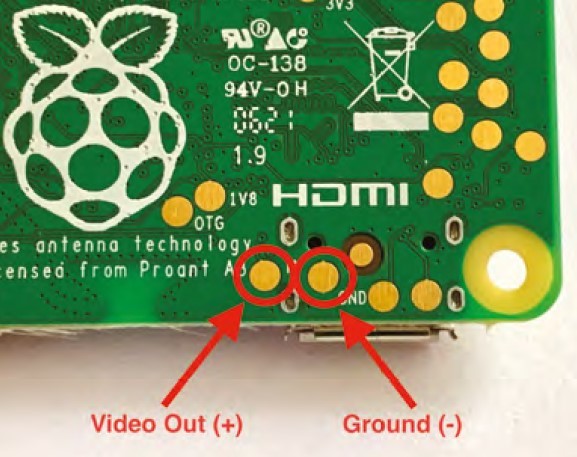


Hoewel het geen deel uitmaakt van dit project, is het openen van een CRT-televisie zeer gevaarlijk, met het risico van elektrische schokken. Wees dus voorzichtig als je een Zero 2 W in een CRT wilt stoppen. magpi.cc/crt
03 Afmeten
Composiet video is niet wat je noemt een 'gebalanceerd' signaal. Het is analoog van oorsprong, niet digitaal. Dit komt neer op 'hoe korter hoe beter', want een composiet videosignaal verslechtert naarmate de afstand toeneemt. Het is ook gevoelig voor externe elektrische interferentie. Omdat we niet willen dat we in de toekomst opnieuw op de kleine pads moeten gaan solderen, moeten we er rekening mee houden hoeveel draad we nodig hebben (maak het voor de zekerheid wel een beetje meer). Omdat we in dit project zeer dunne draad gebruiken, is een extra huls of krimpkous geen overbodige luxe om het signaal nog meer te beschermen.
04 Bereid de bedrading voor
Omdat de PCB-pads zo klein zijn, hebben we gekozen voor een 30 AWG draad met siliconen isolatie. Deze heeft twee belangrijke eigenschappen. Ten eerste is de draad zeer klein, wat helpt voor ons doel. Ten tweede zorgt de silicone ervoor dat de draad soepel kan buigen, zodat de kans veel kleiner is dat hij door slijtage van de pad afbreekt, in tegenstelling tot draden met nylon. Aan de andere kant, als je dit type draad niet hebt, is dat ook prima, maar wees voorzichtig met solderen en het gebruik. Als je de optimale lengte hebt gevonden, knip je twee stukken draad van gelijke lengte af en strip je alle uiteinden, zo kort mogelijk aan de kant van de PCB-pad, en lang genoeg aan de andere kant om in de RCA-schroefterminal te passen zonder dat ze uitsteken.
05 Aan de slag met solderen
Neem de tijd voor deze volgende stap. Begin met de uiteinden van de twee draden met een klein beetje soldeer te bekleden ('vertinnen'). Let op eventuele uitsteeksels die kortsluiting kunnen veroorzaken en als de uiteinden te lang zijn, knip ze dan af met een kniptang. Soldeer vervolgens een draad op de TV-pad en de andere op de GND-pad (het is gebruikelijk om een draad met zwarte isolatie voor GND te gebruiken). We raden aan de Raspberry Pi Zero 2 voorzichtig in een PCB-houder of 'derde handje' te plaatsen, en de draad op zijn plaats te houden met wat afplaktape.

Heet soldeer
Soldeerbouten worden zeer heet, en blijven nog lange tijd heet nadat ze uit het stopcontact zijn gehaald. Lees meer over solderen voordat je de draden aansluit. magpi.cc/löten
06 Opruimen en bedraden
Zet de draad zo voorzichtig mogelijk vast in de buurt van de soldeerpunten, zodat een onbedoelde ruk aan de draad er niet toe leidt dat deze afbreekt. Je kunt hiervoor een stukje plakband gebruiken of een druppel hete lijm. Als je wilt, kun je nu de twee draden voorzichtig in elkaar draaien, zodat ze mooi recht blijven. Als je een extra bescherming wilt toevoegen, is dit het moment om het te doen. Tot slot sluit je de andere uiteinden van de draden aan op het terminalblok. De draad van GND gaat naar de negatieve (-) aansluiting en de andere draad naar de positieve (+).

07 Raspberry Pi OS configureren
Voordat we het bureaublad van Raspberry Pi OS via een composietverbinding kunnen weergeven, moeten we het besturingssysteem vertellen wat we willen. Sluit de Pi aan op een HDMI-monitor en start op (of log met SSH in). Open een terminalvenster en voer uit:sudo raspi-config
Ga naar Display Options, dan Composite, selecteer Enable composite, daarna Ok en Ja. Ga terug door de menu's om af te sluiten. Wanneer er gevraagd wordt of je wilt herstarten, selecteer dan 'Nee' en sluit het besturingssysteem af. Sluit nu je composietkabel aan op de tv/monitor, selecteer de juiste ingangsbron en start de Pi op. Je zou onmiddellijk video-uitvoer moeten krijgen.
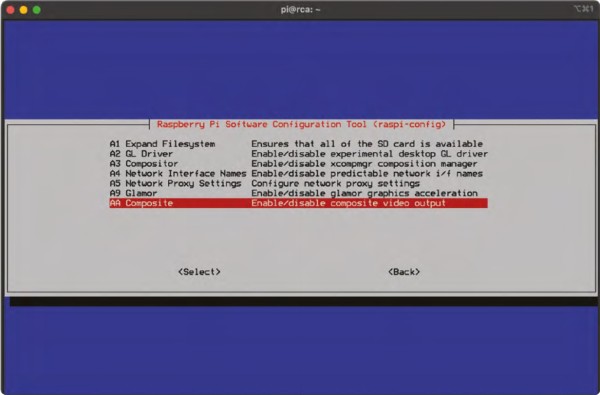
08 Schermaanpassingen
Als je gewend bent aan een 'gewone' monitor, zul je misschien verbaasd zijn dat het bureaublad van je Raspberry Pi OS aanzienlijk minder ruimte heeft dan voorheen. Composietuitvoer heeft een vaste resolutie van 720 × 576 pixels (PAL-signaal) en kan niet worden gewijzigd. Verwacht ook geen vergelijkbare beeldkwaliteit, aangezien composiet video een analoog signaal is, in tegenstelling tot de digitale HDMI. Als je vindt dat het beeld te groot is en over de rand van het fysieke scherm verdwijnt, kijk dan eens naar de instellingen van je tv: sommige hebben een zoom- of overscanfunctie die dit kan veroorzaken.
